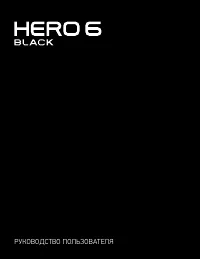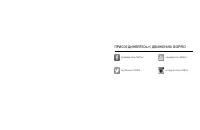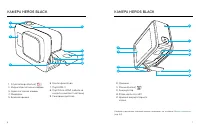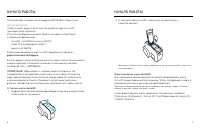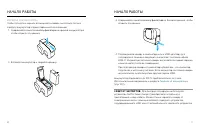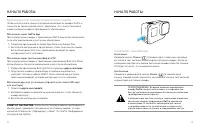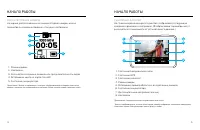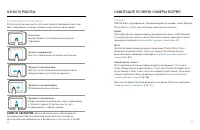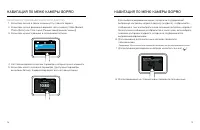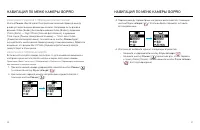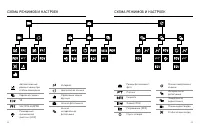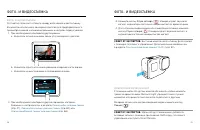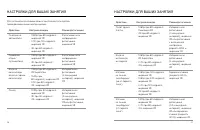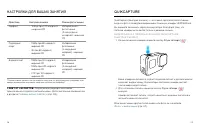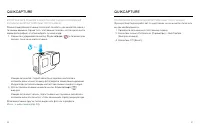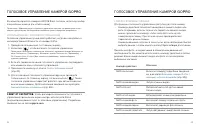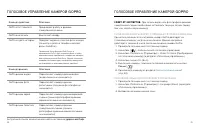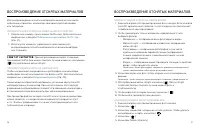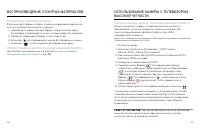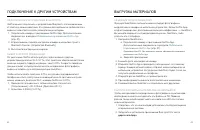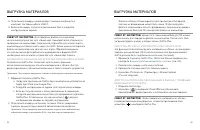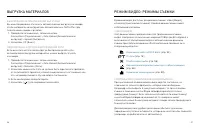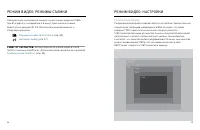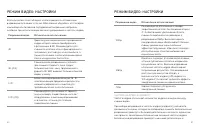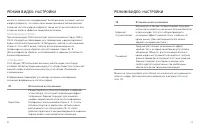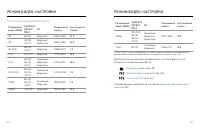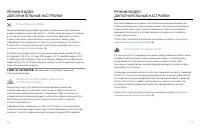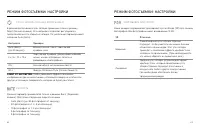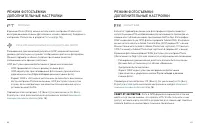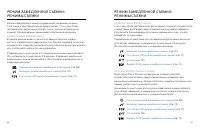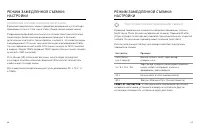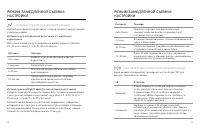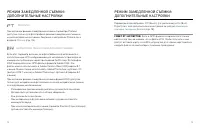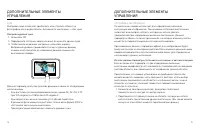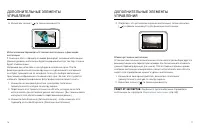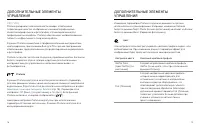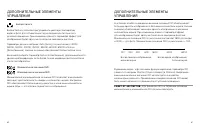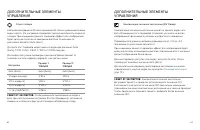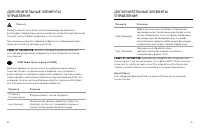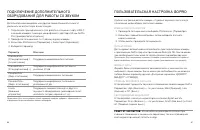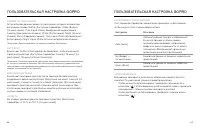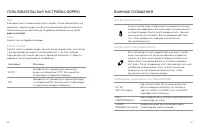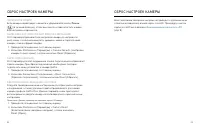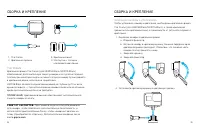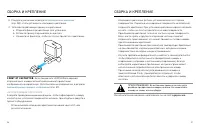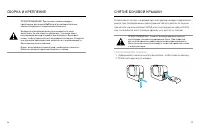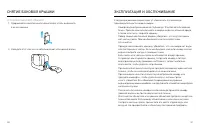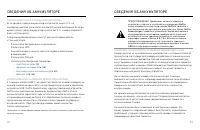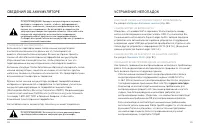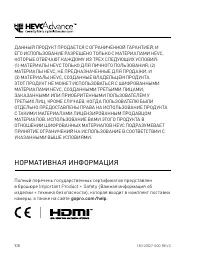Видеокамеры GoPro HERO6 Black - инструкция пользователя по применению, эксплуатации и установке на русском языке. Мы надеемся, она поможет вам решить возникшие у вас вопросы при эксплуатации техники.
Если остались вопросы, задайте их в комментариях после инструкции.
"Загружаем инструкцию", означает, что нужно подождать пока файл загрузится и можно будет его читать онлайн. Некоторые инструкции очень большие и время их появления зависит от вашей скорости интернета.
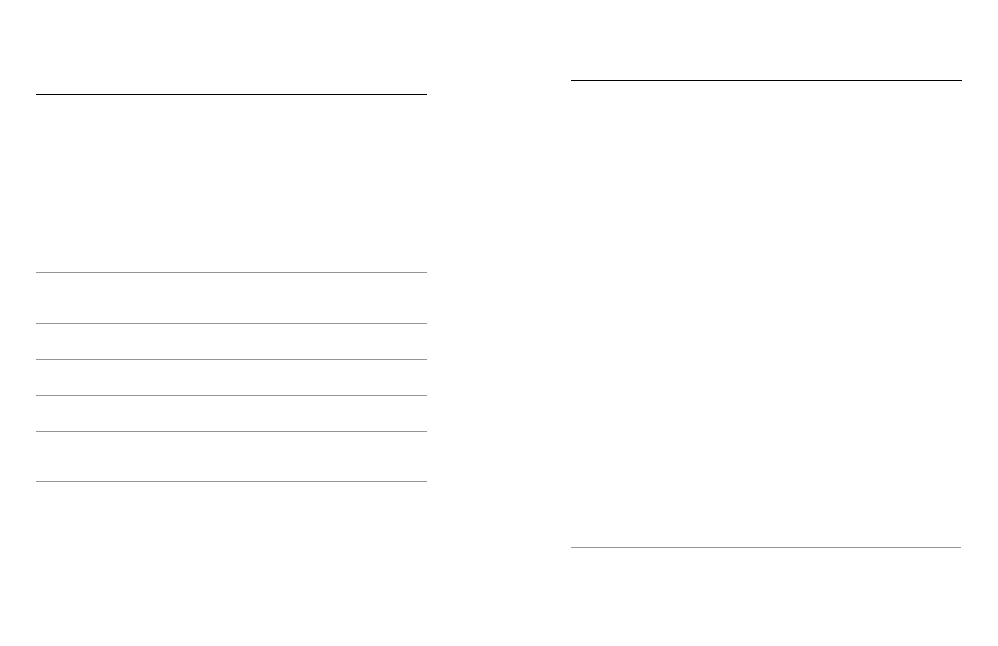
86
87
ПОДК ЛЮЧЕНИЕ
ДОПОЛНИТЕ ЛЬНОГО
ОБОРУДОВАНИЯ
Д ЛЯ
РАБОТЫ
СО
ЗВУКОМ
Дополнительный
микрофон
или
другие
принад лежнос ти
помог у т
увеличить
качес тво
звука
вашего
видео
.
1.
Подк лючите
принад лежнос ть
д ля
работы
со
звуком
к
порт у
USB-C
на
вашей
камере
с
помощью
микрофонного
адаптера
3,5
мм
GoPro
Pro (
приобретается
отдельно
).
2.
Проведите
пальцем
вниз
по
главному
экрану
камеры
.
3.
Коснитесь
Preferences (
Параметры
)
>
Audio Input (
Аудиовход
).
4.
Выберите
параметр
.
Параметр
Описание
Standard Mic
(
Стандартный
мкф
.)
(
по
умолчанию
)
Под держка
микрофонов без
питания
Standard Mic+
(
Стандартный мкф.+
)
Под держка
микрофонов
без
питания
и
усиления
20
дБ
Powered Mic
(
Мкф. с питанием
)
Под держка
микрофонов с
питанием
Powered Mic+
(
Мкф.+ с питанием
)
Под держка
микрофонов
с
питанием
и
усилением
20
дБ
Line In
(
Внешнее
ус тройс тво
)
Под держка
линейного
выхода
с
другого
звукового
оборудования
(
микшерный
пульт
,
усилитель
гитары
,
караоке
и
т
.
д
.).
Примечание
.
Если
вы
не
уверены
,
какой
параметр
следует
выбрать
,
обратитесь
за
информацией
к
производителю
вашего
микрофона
.
ПОЛЬ ЗОВАТЕ ЛЬ СК А Я
НАС ТР ОЙК А
GOPRO
Удобная
нас тройка
работы
камеры
:
от
уровня
звукового
сигнала
до
отк лючения
индикаторов
сос тояния
камеры
.
И ЗМЕНЕНИЕ
П А РА МЕ Т Р ОВ
1.
Проведите
пальцем
вниз
и
выберите
Preferences (
Параметры
).
2.
Коснитесь
параметра
нас тройки
,
затем
выберите
д ля
него
новое
значение
.
3.
Чтобы
выйти
,
проведите
пальцем
вниз
.
Д АТА
И
ВР ЕМ Я
Дата
и
время
автоматически
обновляются
при
подк лючении
камеры
к
приложению
GoPro App
или
приложению Quik д ля ПК
.
Тем
не
менее
при
необходимос ти
вы
можете
задать
данные
параметры
вру чную
.
Примечание
.
Если
аккумулятор
извлечен
из
камеры
в
течение
длительного
времени
,
будет
необходимо
снова
установить
дату
и
время
(
автоматически
или
вручную
).
Ф ОР М АТ
Д АТ Ы
Формат
даты
устанавливается
автоматически
в
зависимости
от
выбранного
языка
камеры
.
Тем
не
менее
при
необходимости
вы
можете
задать
данный
параметр
вручную
.
Доступные
варианты
:
ДД
.
ММ
.
ГГ
;
ММ
.
ДД
.
ГГ
и
ГГ
.
ММ
.
ДД
.
У Р ОВЕНЬ
ЗВУ КОВ ОГО
С ИГ Н А Л А
Ус танавливает
громкос ть
звукового
оповещения
вашей
камеры
GoPro.
Параметры
: High (
Высокий
)
—
по
умолчанию
, Med (
Средний
), Low
(
Низкий
)
и
Off (
Вык л
.).
С ВЕ ТОДИОДНЫЙ
ИНДИК АТОР
Ус танавливает
,
какой
из
индикаторов
сос тояния
будет
мигать
.
Параметры
: All on (
Все
вк л
.)
—
по
умолчанию
, All off (
Все
вык л
.)
и
Front
off (
Лицевая
с торона
вык л
.).
СОВЕТ ОТ ЭКСПЕРТОВ
.
О тк лючайте
индикаторы
сос тояния
при
с ъемке
в
помещении
с
окнами
или
зеркалами
,
так
как
отраженный
свет
индикатора
может
попас ть
в
кадр
.
Содержание
- 4 microSD; К АМЕРА
- 5 НАЧА ЛО
- 6 кнопк у; СОВЕТ; GoPro Supercharger (
- 7 GoPro
- 8 ЭК РА Н; С ЕНС ОР НЫЙ ДИС П ЛЕЙ; GPS
- 9 СОВЕТ ОТ ЭКСПЕРТОВ; Р Е Ж ИМЫ; GOPRO
- 11 Time Lapse Video
- 13 ФОТО; Спуск затвора; HiLight
- 15 QUIKCAPTURE; Создание
- 16 QuikCapture
- 18 не
- 19 Выгрузка
- 20 Режим
- 21 GoPro App
- 22 ПОДКЛЮЧЕНИЕ; QUIKSTORY; ВЫГРУЗК А
- 25 HERO6 Black
- 30 Looping
- 32 У ГОЛ
- 36 Night
- 38 ЗУ М; RAW
- 39 Компенсация
- 41 ISO
- 42 Protune; Установка
- 43 RAW Audio; WAV
- 45 ПОЛЬ ЗОВАТЕ ЛЬ СК А Я
- 46 File; ВА ЖНЫЕ
- 48 ФИКС А ЦИЯ; СБОРК А
- 50 СНЯТИЕ
- 51 УС ТА НОВК А; ЭКСПЛУАТАЦИЯ
- 53 Настройки
- 55 Important Product